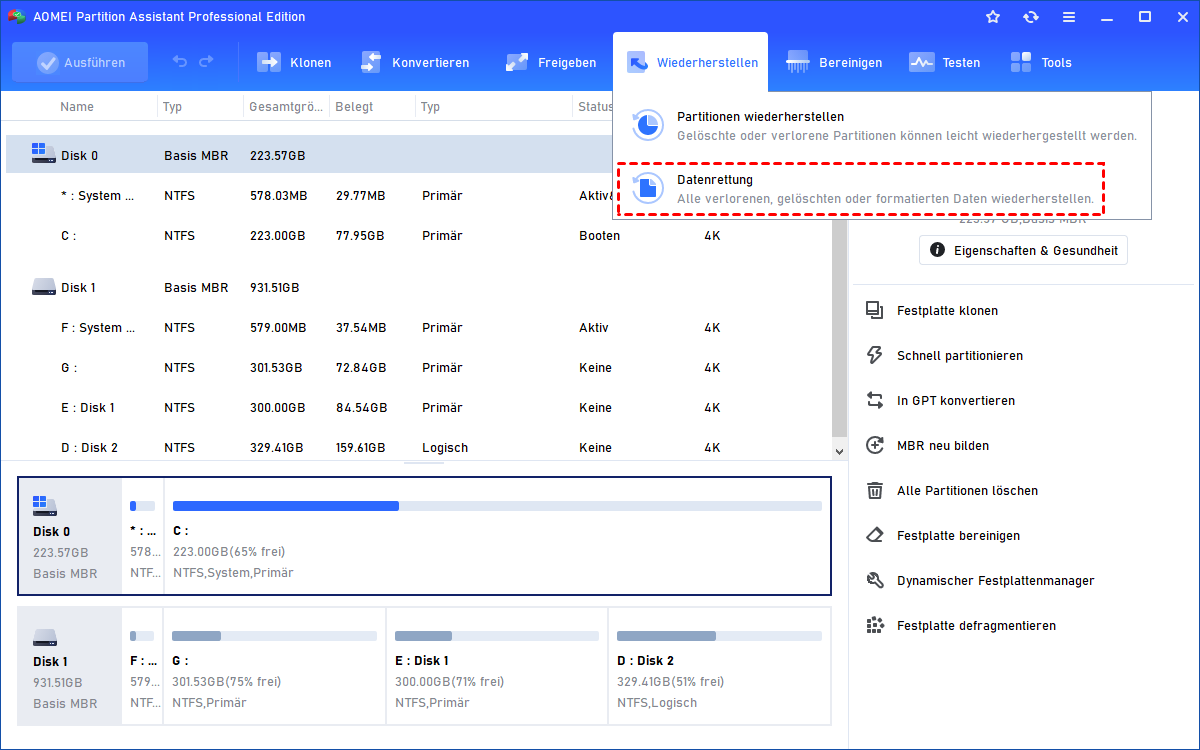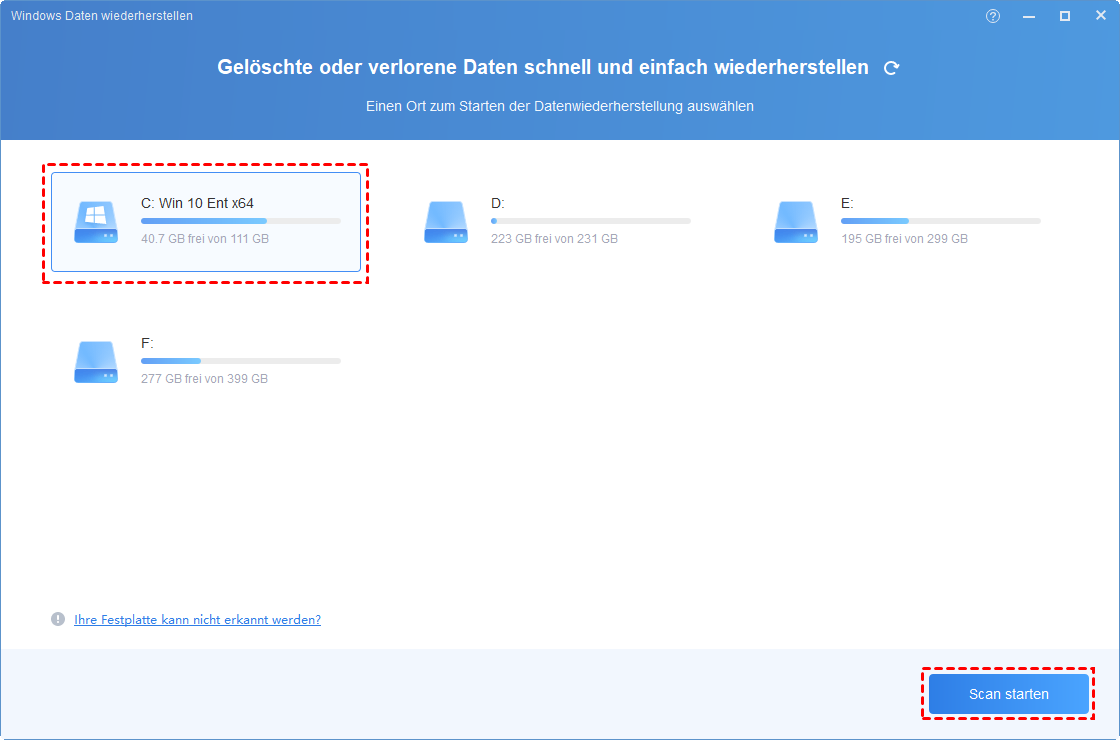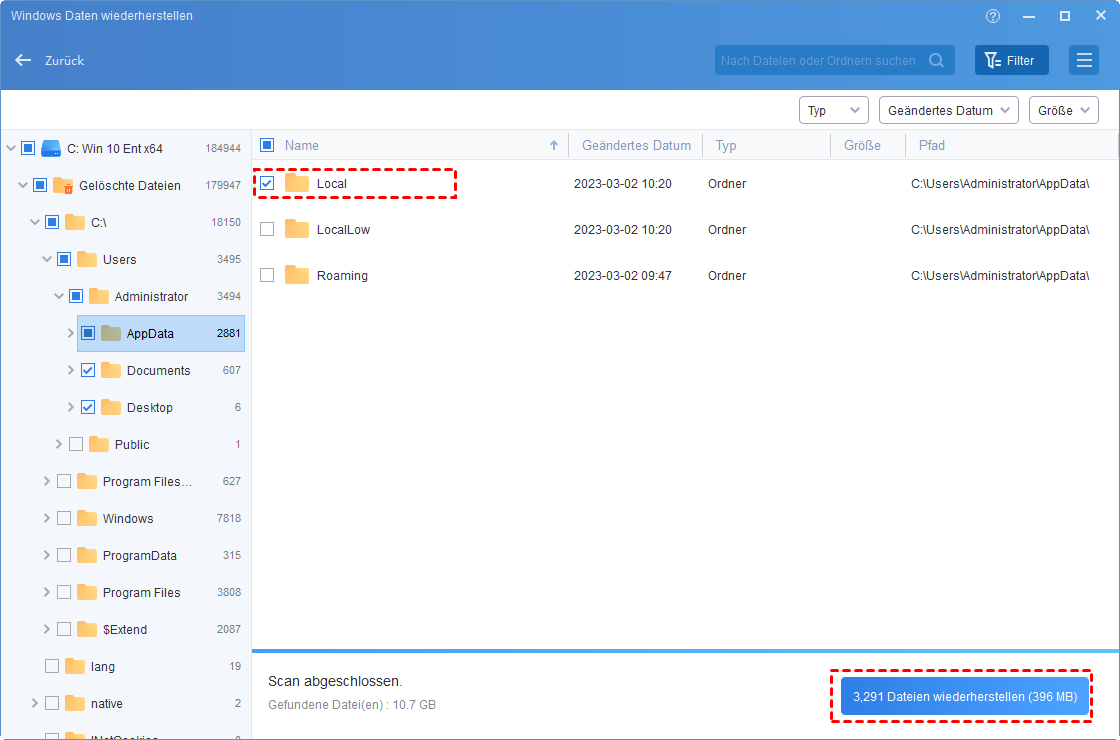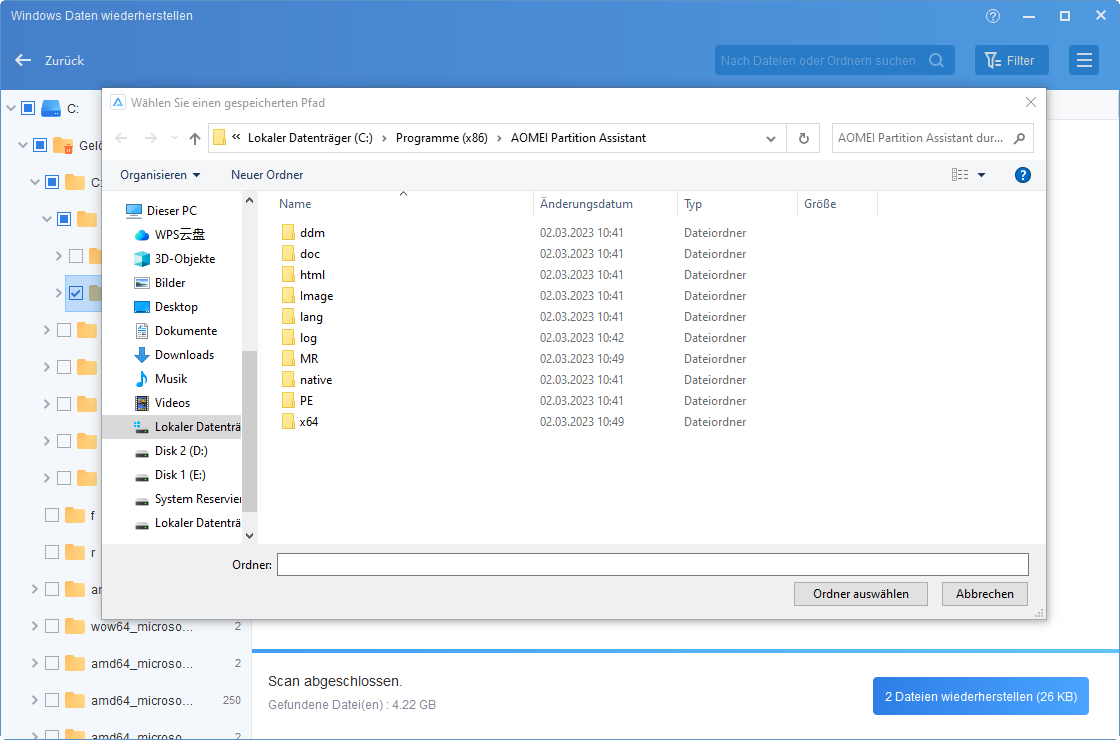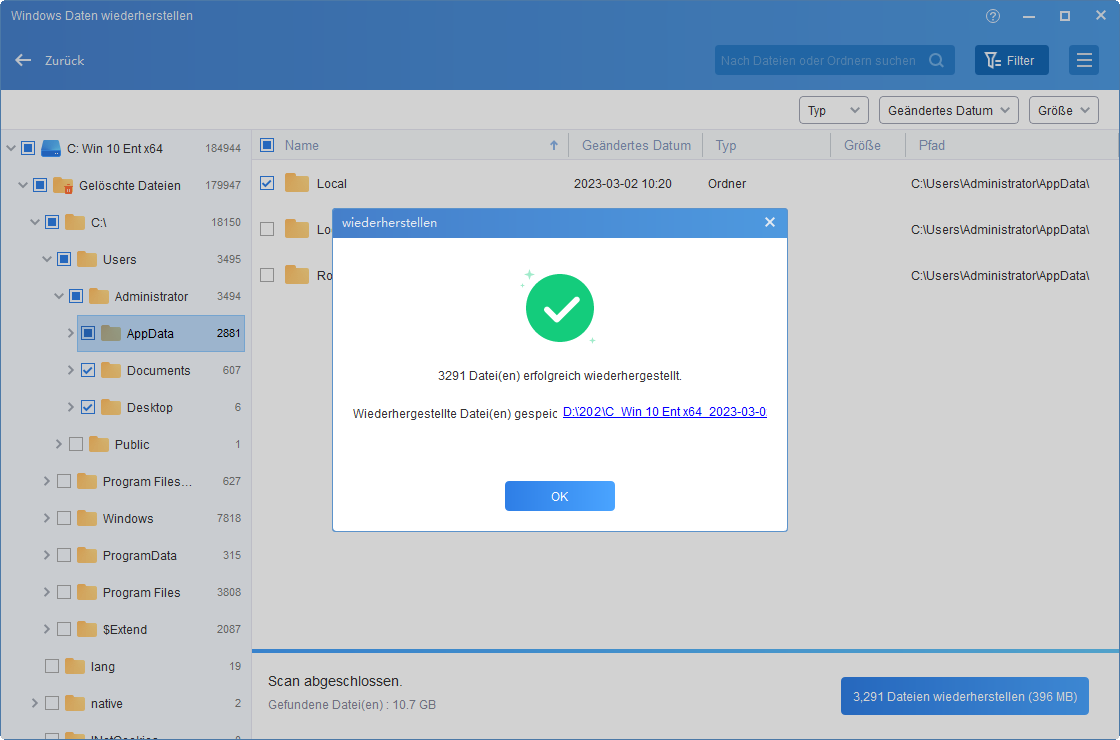3 Methoden: Windows Bilder wiederherstellen
Wenn Sie wichtige Bilder verloren haben, können Sie die 3 Methoden zur Wiederherstellung von Bildern auf einem Windows-PC ausprobieren. Um diese wiederherzustellen, können Sie auch eine Bilder Wiederherstellen Software für Windows verwenden.
Der Verlust von wichtigen Bildern und Fotos auf Ihrem Windows-Computer kann sehr ärgerlich sein. Dies kann durch versehentliches Löschen, Systemabstürze und -fehler oder Probleme mit der Hardware passieren. Aber keine Sorge, es gibt 3 Möglichkeiten, die verlorenen Bilder wiederherzustellen und die schönsten Momente wieder aufleben zu lassen. In diesem Artikel zeigen wir Ihnen einfache Schritt-für-Schritt-Methoden zur effektiven Wiederherstellung von Bildern unter Windows.
Wie Sie in Windows Bilder wiederherstellen können
Die Wiederherstellung von Bildern für Windows kann auf verschiedene Arten erfolgen. Wenn Sie regelmäßige Sicherungsgewohnheiten haben, sind die Windows-Datei-Historie und die Vorherige Version einfache Methoden, um verlorene Fotos wiederherzustellen. Wenn nicht, können Sie auch eine Software zur Bildwiederherstellung für Windows auswählen, um sie schnell wiederherzustellen.
Methode 1. Gelöschte Bilder wiederherstellen in Windows 10 mit dem Dateiversionsverlauf
Für die Wiederherstellung von Bildern in Windows haben Sie eine gute Chance, Ihre gelöschten Bilder mithilfe dieser Methode wiederherzustellen, wenn Sie zuvor die Funktion „Dateiversionsverlauf“ eingerichtet haben, um Ihre Dateien regelmäßig zu sichern.
Schritt 1. Geben Sie „Stellt Dateien mit dem Dateiversionsverlauf wieder her“ in die Suchleiste ein und wählen Sie „Öffnen“, um auf die Funktion „Dateiversionsverlauf“ zum Wiederherstellen von Dateien zuzugreifen.
Schritt 2. Suchen Sie die gelöschten Bilder oder die Ordner, in denen sie sich befanden.
Schritt 3. Klicken Sie auf die grüne Schaltfläche, um die gelöschten Bilder wiederherzustellen und an ihren ursprünglichen Speicherort zurückzusetzen.
Methode 2. Windows-Bildwiederherstellung aus früheren Versionen realisieren
Die zweite Methode besteht darin, die Funktion „Vorherigeversionen wiederherstellen“ zu nutzen, um gelöschte Bilder auf Windows-Computern wiederherzustellen. Die Funktion „Vorherige Versionen“ muss jedoch zuvor aktiviert worden sein, und es muss eine Schnappschussversion verfügbar sein, die vor dem Löschen des Bildes erstellt wurde, damit diese Methode funktioniert.
Schritt 1. Klicken Sie mit der rechten Maustaste auf den Ordner, in dem Sie die Bilder ursprünglich gespeichert haben, und wählen Sie „Vorherigeversionen wiederherstellen“.
Schritt 2. Wählen Sie die Version aus, die Sie wiederherstellen möchten, und klicken Sie auf die Schaltfläche „Wiederherstellen“.
Methode 3. Fotos wiederherstellen in Windows 10, 11
Obwohl der Dateiversionsverlauf und die Vorherigeversionen wiederherstellen hilfreiche Tools zur Wiederherstellung gelöschter Bilder sind, haben sie ihre Grenzen, wie begrenzte Sicherungszeit, Speicherplatzanforderungen und Abhängigkeit von regelmäßigen Sicherungen, die einige Benutzer ausschließen.
Hier ist eine professionelle Software zur Bildwiederherstellung für Windows. AOMEI Partition Assistant Professional. Es ist ein Experte für die Lösung von Computerproblemen. Die Datenwiederherstellung ist eine seiner praktischen Funktionen, mit der Sie gelöschte Bilder in Windows aus verschiedenen Verlustszenarien wie versehentlichem Löschen, Formatierung, Partitionsschaden, Systemabstürzen oder Virenangriffen wiederherstellen können. Darüber hinaus bietet die leistungsstarke Software noch weitere Funktionen.
✔ Unterstützung verschiedener Speichergeräte wie interne und externe Festplatten, SSDs, USB-Flash-Laufwerke und andere Arten von Speichermedien.
✔ Wiederherstellung der verlorenen Partition und der darauf befindlichen Daten gleichzeitig.
✔ Unterstützung für verschiedene Formate, einschließlich Fotos, E-Mails, Videos, Audiodateien und über 200 anderen Datentypen.
✔ Bietet erweiterte Funktionen wie Klonen von Festplatten oder Partitionen, Verschieben von Programmen oder Dateien auf ein anderes Laufwerk, Migration des Betriebssystems auf eine SSD usw.
✔ Schnellsuche und Tiefensuche auf den Speichergeräten.
✔ Bietet Server-Editionen für Windows Server-Benutzer.
Schritt 1. Installieren und starten Sie AOMEI Partition Assistant Professional. Klicken Sie auf „Wiederherstellen“ und dann auf „Datenrettung“.
Schritt 2. Wählen Sie das Laufwerk aus, auf dem die Dateien gespeichert waren, und klicken Sie auf „Scan starten“.
Schritt 3. Sobald der Scan abgeschlossen ist, werden alle gelöschten Dateien, Papierkorb und andere fehlende Dateien angezeigt. Wählen Sie das Foto aus, das Sie wiederherstellen möchten, und klicken Sie dann auf „Wiederherstellen“.
Schritt 4. Wählen Sie einen Speicherort aus, um die wiederhergestellten Bilder zu speichern.
Schritt 5. Sobald die Wiederherstellung abgeschlossen ist, klicken Sie auf „OK“, um den Vorgang zu beenden.
Folgen Sie diesen Schritten, um dieses Tool effektiv zur Bildwiederherstellung auf Ihrem Windows-PC zu verwenden. Bitte denken Sie daran, vorsichtig zu sein und die betroffene Partition oder das Speichergerät nicht zu ändern, bis der Wiederherstellungsprozess abgeschlossen ist, um eine erfolgreiche Datenwiederherstellung zu gewährleisten.
Zusammenfassung
Wenn Sie möchten in Windows Bilder wiederherstellen, ist dieser Artikel eine gute Referenz für Sie. Für Personen, die keine Sicherungsgewohnheiten haben oder deren Geräte die Anforderungen an regelmäßige Sicherungen nicht erfüllen können, z. B. aufgrund begrenzten Festplattenspeichers, ist AOMEI Partition Assistant die ideale Wahl.
Dieses All-in-One-Tool ermöglicht es Benutzern, Daten zu sichern und wiederherzustellen. Darüber hinaus spielt es auch eine wichtige Rolle bei der Erweiterung des freien Speicherplatzes auf dem Laufwerk C, der Migration des Betriebssystems auf eine SSD, der Konvertierung des Systemdisks zwischen MBR/GPT und vielem mehr.